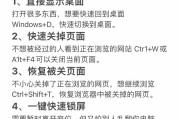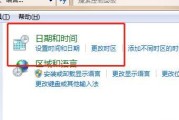电脑系统延迟高怎么办?如何调整以降低延迟?
在日常使用电脑过程中,遇到系统延迟高无疑是一大困扰。高延迟会导致电脑响应速度变慢,影响工作效率,甚至在进行游戏和网络浏览时也会带来不便。本文将详细指导您如何降低电脑的系统延迟,恢复其流畅的运行状态。
理解电脑系统延迟
我们需要明确什么是电脑系统延迟。系统延迟通常指的是系统对用户的输入做出响应所需的时间。高延迟意味着电脑处理任务的速度慢,这可能是由多种因素引起的,包括硬件性能不足、系统资源占用过高、驱动程序不兼容或网络连接问题等。

检查并优化网络连接
在解决系统延迟问题前,先要排除网络连接问题。对于任何在线活动,网络连接的稳定性和速度都直接影响延迟。
步骤1:测试网络速度
使用网络速度测试工具,比如Speedtest,检查当前的上传和下载速度。
如果速度低于您的互联网服务提供商承诺的水平,可能需要联系他们解决。
步骤2:优化Wi-Fi信号
确保路由器放置在家中中央位置,远离墙壁和金属物体。
尝试更换WiFi信道,避免与邻居的网络干扰。
如有需要,升级路由器固件到最新版本。

检查并优化硬件配置
步骤1:升级硬件
考虑升级内存(RAM)和固态硬盘(SSD),这两者可以显著提升系统响应速度。
如果是老旧电脑,更换CPU或主板也可能对提升性能有所帮助。
步骤2:管理启动程序
使用任务管理器查看启动时的程序,禁用不必要的启动项,减少开机自启动程序的数量。
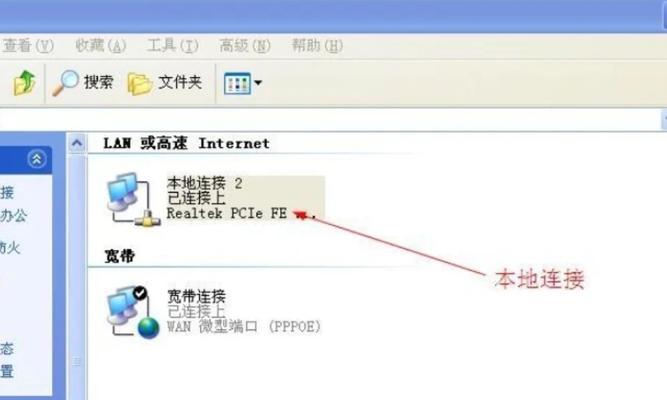
管理系统资源
步骤1:监控资源使用情况
通过任务管理器监控CPU、内存、磁盘和网络的使用情况。
关闭占用资源过多的程序,释放系统资源。
步骤2:优化电源设置
在电源选项中选择高性能模式,减少电脑自动进入睡眠状态的频率。
调整系统设置
步骤1:关闭视觉效果
在系统设置中,将视觉效果调整到最佳性能,这会关闭或降低不必要的动画和效果。
步骤2:调整虚拟内存
在系统属性中调整虚拟内存大小,确保它足够大以满足当前系统的需求。
维护与更新
步骤1:定期清理磁盘
使用磁盘清理工具删除临时文件、系统日志、下载文件夹中的旧文件等,释放硬盘空间。
步骤2:更新系统和驱动程序
定期检查并更新操作系统以及所有硬件设备的驱动程序,特别是网络适配器和显卡。
软件优化
步骤1:优化杀毒软件设置
检查杀毒软件设置,确保它不会过度占用系统资源。
步骤2:使用系统优化工具
使用专业的系统优化工具进行清理和优化,如CCleaner。
常见问题与解决
问题1:为什么我的电脑即使在没有运行大型程序时也会出现高延迟?
解答:可能是因为后台有多个程序在运行,或者电脑感染了恶意软件。建议进行病毒扫描,并管理后台程序,关闭不必要的软件。
问题2:我该如何判断是否需要升级硬件?
解答:如果您的电脑运行缓慢,并且已经优化了软件设置,那么可能是时候升级硬件了。可以使用系统内置的性能评估工具或第三方软件来帮助判断。
通过以上步骤,大多数情况下您应该能够有效降低电脑的系统延迟。如果您在操作过程中遇到任何问题,不妨与专业人士咨询,以避免对电脑造成不必要的损害。记住,定期维护和升级是保持电脑性能的关键。
标签: #电脑系统